- MPSigStub je kratica za Microsoft Protection Signature Stub. To je izvršna datoteka, komponenta sustava Windows koja se ne smatra kritičnom.
- Iako je normalno da proces uzrokuje privremenu visoku upotrebu CPU-a, određeni se virusi pretvaraju da imaju naziv MPSigStub.exe, pa se toplo preporučuje zlonamjerni softver.
- Ako drugi problemi usporavaju računalo, pogledajte Odjeljak za upotrebu CPU-a kako biste saznali više o tome kako se nositi s njima.
- Preporučujemo Čvorište vodiča za popravke za sustav Windows 10 koji prikuplja sve relevantne vodiče za rješavanje uobičajenih problema sa komponentama Windows 10.

Ovaj softver će održavati i pokretati upravljačke programe, čime će se zaštititi od uobičajenih računalnih pogrešaka i kvara hardvera. Provjerite sve svoje upravljačke programe u 3 jednostavna koraka:
- Preuzmite DriverFix (ovjerena datoteka za preuzimanje).
- Klik Započni skeniranje pronaći sve problematične upravljačke programe.
- Klik Ažuriranje upravljačkih programa kako biste dobili nove verzije i izbjegli kvarove u sustavu.
- DriverFix je preuzeo 0 čitatelji ovog mjeseca.
Mnogi su korisnici primijetili neobičnu datoteku na svom računalu pod nazivom MPSigStub. Iako su mnogi zabrinuti zbog svrhe ove datoteke, u današnjem ćemo vam članku objasniti što je MPSigStub i kako ga ukloniti.
Zašto se MPSigStub pojavljuje u slučajnim mapama i kako ga mogu ukloniti?
Što je to MPSigStub?
MPSigStub.exe je izvršna datoteka čija je uloga izdvajanje preuzetih ažuriranja sustava Windows. Ova je datoteka također povezana sa sustavom Windows Defender, tako da sa sigurnošću možete reći da je ta datoteka savršeno sigurna i nije zlonamjerna.
Imajte na umu da biste na računalu ponekad mogli imati nekoliko kopija ove datoteke u nekoliko slučajnih mapa, što je u većini slučajeva sasvim normalno.
Kako popraviti visoku upotrebu CPU-a MPSigStub?
1. Pričekajte da se ažuriranje sustava Windows završi

- Ako Windows instalira ili preuzima ažuriranja, svakako dovršite postupak.
- Nakon završetka postupka ažuriranja, potrošnja CPU-a za MPSigStub.exe trebala bi pasti.
Windows Update uzrokuje veliku upotrebu CPU-a? Popravite to pomoću ovog jednostavnog vodiča!
2. Pokrenite skeniranje zlonamjernog softvera

- Skenirajte svoje računalo pouzdanim antivirusnim softverom.
- Ako pronađete malware, obavezno ga uklonite.
Ako tražite brz i pouzdan antivirus koji nudi 100% zaštitu, toplo preporučujemo da isprobate Bitdefender.
Bitdefender je imao jako dobru reputaciju tijekom godina i stvara dobre proizvode koji pomažu u njegovom održavanju. Njegova korisnička usluga također je sjajna.
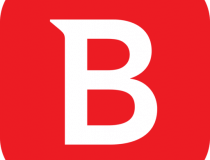
Bitdefender
Lagano antivirusno rješenje koje identificira zlonamjerni softver prerušen u legitimne procese ili datoteke poput MPSigStub.exe
Preuzeti sada
Kako mogu ukloniti MPSigStub sa svog računala?
1. Pokrenite File Explorer kao administrator
- Pritisnite Windows tipka + S i uđite istraživač datoteka.
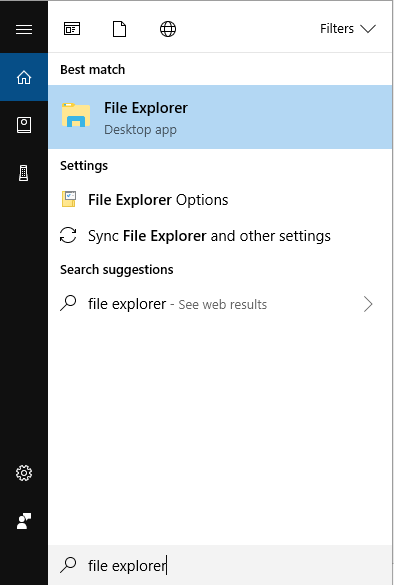
- Desni klik File Explorer s popisa rezultata i odaberite Pokreni kao administrator.
- Nakon toga pronađite MPSigStub.exe ili njegovu mapu i izbrišite je.
2. Koristite naredbeni redak
- Pritisnite Windows tipka + X i odaberite Naredbeni redak (Admin) ili PowerShell (administrator) s jelovnika.

- Kada Naredbeni redak pokreće se, pomaknite se do direktorija gdje MPSigStub.exe Nalazi se. To morate učiniti pomoću CD naredba.
- Jednom uđite u direktorij koji sadrži MPSigStub.exe, tip del MPSigStub.exe i pritisnite Unesi da ga ukloni.
- Možete i izbrisati cijelu mapu pokretanjem rmdir Ime datoteke naredba. Ne koristite ovu naredbu ako je datoteka pohranjena u Sustav32 imenik.
Izvolite, nadamo se da vam je ovaj članak bio koristan i da bolje razumijete MPSigStub i kako ga ukloniti na računalu.
Prikazana rješenja i informacije također su korisni u ovim slučajevima:
- mpsigstub u slučajnoj mapi - Budući da je postupak povezan s ažuriranjima sustava Windows, normalno je da se stvaraju privremene slučajne mape i da se datoteka tamo pronađe.
virus mpsigstub - Kao što smo rekli, neki postojeći zlonamjerni softver posuđuje ovo ime. Izvršite brzo skeniranje kako biste provjerili postoji li prijetnja ili ne.
mpsigstub avast - Avast, kao i mnogi drugi antivirusni programi, mogu otkriti zlonamjerni softver koji uzima ovo ime.
Često postavljana pitanja
MPSigStub.exe je izvršna datoteka čija je uloga izdvajanje preuzetih ažuriranja sustava Windows.
MPSigStub je softverska komponenta operativnog sustava. Automatski se ažurira kad god ažuriranje sustava Windows uključi novu verziju datoteke.
Općenito, datoteku biste trebali pronaći negdje u mapi C: WindowsSystem32. Ako se nalazi u mapi u C-u: toplo preporučujemo izvođenje a skeniranje zlonamjernog softvera.
Nakon što datoteku pronađete pretraživanjem, datoteku možete jednostavno izbrisati i unijeti vjerodajnice administratora za izvođenje ove operacije.
Dio je operacijskog sustava Windows i njegovo ime potječe od Microsoftove zaštitne pločice s potpisom. Međutim, postoje određeni virusi koji se maskiraju kao mpsigstub.exe, pa biste trebali skenirajte datoteku kako bi se uvjerio da je legitiman.


